Книга: Самоучитель работы на Macintosh
5.2.1. Интерфейс окна Numbers
Разделы на этой странице:
5.2.1. Интерфейс окна Numbers
При первом запуске приложения Numbers предлагаются варианты шаблонов электронной таблицы. Выбирайте любой, который максимально удовлетворяет вашим потребностям. Шаблон Blank (Пустой) позволяет работать с электронной таблицей без предварительного форматирования. Аналогично текстовому процессору Pages, окно с перечнем шаблонов отключается установкой в нем флажка Don’t show this dialog again (He показывать впредь это диалоговое окно) или в окне настроек приложения, вызываемом командой Numbers ? Preferences… (Настройки…).
Замечание
Аналогично приложению Pages, в окне настроек электронных таблиц Numbers можно отменить вызов окна шаблонов или установить шаблон, который будет автоматически использоваться при последующих запусках приложения Numbers. Подробности в первом замечании разд. 5.1.1.
Окно Numbers
На рис. 5.72 представлено окно приложения Numbers. Перечислим основные элементы окна.
? Меню строка. Аналогично всем приложениям Mac OS X расположена в верхней части экрана, содержит пункты меню, предназначенные для управления приложением.
Панель инструментов. Аналогично Pages состав панели может быть изменен с помощью всплывающего диалогового окна, вызываемого командой View (Вид) ? Customize Toolbar… (Настроить панель инструментов…). Большинство кнопок панели знакомы вам из приложения Pages, но все-таки есть специфические для Numbers кнопки:
Sheet (Лист) — кнопка добавления новых листов:

Function (Функция) — содержит перечень функций, используемых в формулах:

Sort & Filter (Сортировка & фильтрация) — используется для сортировки и фильтрации данных ячеек:

? Панель форматирования. Как и в Pages, панель меняется в зависимости от выделенного объекта: часть таблицы, диаграмма, текстовый блок и др.
? Строка ввода. Предназначена для ввода и редактирования информации в выделенной ячейке. Позволяет вводить как текстовые и числовые данные, так и формулы, содержащие функции. При работе с формулой строка всегда отображает формулу выделенной ячейки, а ячейка выдает только подсчитанное числовое значение.
? Область Sheets (Листы). Содержит перечень листов, таблиц и диаграмм. Один лист может содержать несколько таблиц. Также область используется для осуществления действий с листами и таблицами: перемещение, копирование, переименование.
? Список Style (Стиль). Содержит готовые стили оформления электронных таблиц. По умолчанию используется стиль Basic (Основной).
? Область быстрого подсчета значений функций в выделенном диапазоне. Содержит перечень функций: Sum (Сумма) — автосуммирование числовых данных, Avg (Среднее) — среднее арифметическое, Min (Минимум) — выбор минимального значения, Мах (Максимум) — выбор максимального значения, Count (Количество) — производит подсчет количества непустых ячеек любого формата, кроме текстового.
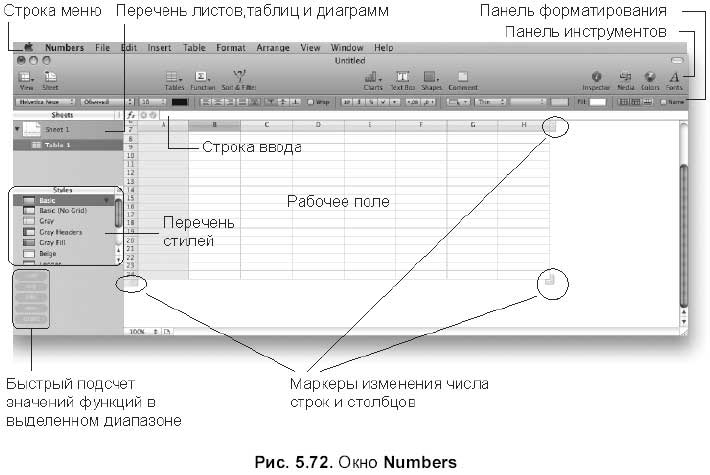
Окно Inspector
На данном этапе освоения iWork нет необходимости доказывать важность и ценность такого элемента управления, как окно Inspector (Инспектор), знакомого вам из приложения Pages. Без преувеличения Inspector (Инспектор) — самый главный элемент управления, он содержит в себе настройки большинства параметров: документа, таблиц, листов, ячеек, графических объектов и т. д.
Перечислим несколько способов открытия окна инспектора
? Щелчок на кнопке Inspector (Инспектор), расположенной на панели инструментов.
? Выполнение команды View (Вид) ? Show Inspector (Показать инспектор).
? Щелчок на вкладке открытого окна инспектора с нажатой клавишей <Орtion> вызывает другое окно инспектора.
Замечание
Если одно или несколько окон инспектора открыты, то щелчок по кнопке, расположенной на панели инструментов, закроет все открытые окна инспектора.
- 5.2. Электронные таблицы Numbers
- 5.3.1. Интерфейс окна Keynote
- 12. Лекция: Создание приложений с графическим интерфейсом пользователя.
- 5.21 IP-адреса, интерфейсы и множественное пребывание
- Множественные интерфейсы и имена методов
- 2.1 Интерфейс SCSI
- 2.2 Интерфейсы IDE, EIDE и АТА
- 7.2 Интерфейс WMI
- 7.5 Программные интерфейсы приложений для адаптеров шины
- Перемещение по диалоговым окнам
- Не допускайте того, чтобы поток пользовательского интерфейса блокировался на длительное время
- Абстрактные базы как двоичные интерфейсы




